 J’ai déjà écrit quelques articles sur la manière dont chacun d’entre nous peut travailler avec Vidéo deluxe. Maintenant, nous allons regarder certaines fonctions plus complexes de plus près et je vais vous montrer que ces fonctions sont également simples à utiliser. Les masques d’effets sont une nouveauté de la version 17. Un masque d’effets permet d’appliquer un filtre de couleur à certaines parties d’une image vidéo, par exemple pour les mettre en relief.
J’ai déjà écrit quelques articles sur la manière dont chacun d’entre nous peut travailler avec Vidéo deluxe. Maintenant, nous allons regarder certaines fonctions plus complexes de plus près et je vais vous montrer que ces fonctions sont également simples à utiliser. Les masques d’effets sont une nouveauté de la version 17. Un masque d’effets permet d’appliquer un filtre de couleur à certaines parties d’une image vidéo, par exemple pour les mettre en relief.
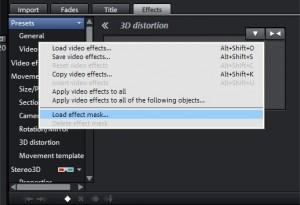 Une fois que vous avez placé des images appropriées dans la Timeline et que vous l’avez sélectionné en cliquant dessus (la piste devient orange), allez dans le Media Pool et choisissez l’onglet « Effets ». Vous pouvez voir deux icônes sous l’option en haut du menu. L’une est un triangle pointant vers le bas et l’autre ressemble à une boucle. Cliquez sur le triangle pointant vers le bas et sélectionnez « Charger masque d’effets » dans le menu. Dans la fenêtre qui s’affiche ensuite, sélectionnez les masques pour matériel SD ou HD. Pour notre exemple, je choisis HD et plusieurs masques s’affichent. Faites votre choix. Si vous cliquez sur Afficher miniature, vous obtenez un aperçu.
Une fois que vous avez placé des images appropriées dans la Timeline et que vous l’avez sélectionné en cliquant dessus (la piste devient orange), allez dans le Media Pool et choisissez l’onglet « Effets ». Vous pouvez voir deux icônes sous l’option en haut du menu. L’une est un triangle pointant vers le bas et l’autre ressemble à une boucle. Cliquez sur le triangle pointant vers le bas et sélectionnez « Charger masque d’effets » dans le menu. Dans la fenêtre qui s’affiche ensuite, sélectionnez les masques pour matériel SD ou HD. Pour notre exemple, je choisis HD et plusieurs masques s’affichent. Faites votre choix. Si vous cliquez sur Afficher miniature, vous obtenez un aperçu.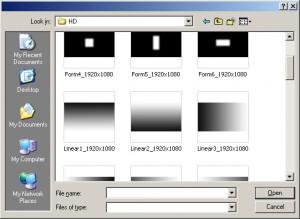
Pour mon exemple, je veux colorer le ciel dans mon enregistrement sans toucher au reste. Je choisis donc le masque (canal alpha) avec une face supérieure blanche et une face inférieure noire. Le masque sera ensuite transparent et ce qui est noir restera tel quel. Cliquez sur « Ouvrir », le masque est alors placé au-dessus de l’image. D’abord, il ne se passe rien. C’est pourquoi nous passons à l’étape suivante, l’option « Correction des couleurs », où nous allons déplacer le point de la roue chromatique du centre vers le haut. Vous pouvez voir que la couleur change dans la fenêtre d’aperçu de l’enregistrement. Pour notre exemple, il s’agit du ciel. Mais on peut également voir un bateau et l’horizon dans notre enregistrement. Vous pouvez déplacer légèrement ces éléments. Dans un précédent article, j’ai déjà décrit l’application de keyframes. Vous pouvez également les utiliser ici.

Placez le curseur de la souris au début du clip, là où vous avez placé le masque, et placez un premier keyframe. Placez-en autant que nécessaire pour que le masque d’effets corresponde exactement à l’enregistrement.
Vous disposez de quelques masques définis dans le programme, mais vous pouvez aussi créer ces masques vous-même grâce au logiciel gratuit de retouche photo MAGIX Photo Designer. Comme vous pouvez le constater, la plupart des masques d’effets sont rectangulaires ou ronds. Mais s’il vous faut une forme particulière, vous pouvez la créer vous-même. Je reviendrai sur ce sujet dans un autre article et j’y expliquerai la meilleure façon de faire.

